
جمع البيانات من خلال النماذج الإلكترونية¶
Read in English | Lire en français | Leer en español آخر تحديث: 24 سبتمبر 2025
ما هي النماذج الإلكترونية؟¶
يتم استخدام نماذج Enketo الإلكترونية من قبل KoboToolbox لمعاينة النماذج الخاصة بك وإدخال البيانات مباشرة على جهاز الكمبيوتر الخاص بك. يمكنك أيضًا استخدام النماذج الإلكترونية لجمع البيانات على أجهزتك المحمولة - حتى إذا كنت غير متصل بالإنترنت في وقت جمع البيانات. إنها تعمل على أي جهاز تقريبًا، بما في ذلك iPhone وiPad أو أي هاتف ذكي أو جهاز لوحي أو كمبيوتر آخر. لا تزال بعض الميزات قيد التطوير النشط لـ Enketo، لذلك قد لا تكون بعض الأسئلة الخاصة مدعومة بالكامل بعد على كل جهاز.
لماذا أحتاج إلى النماذج الإلكترونية بدلاً من تطبيق KoboCollect Android؟¶
ستستخدم دائمًا نماذج Enketo الإلكترونية إذا لم تكن تستخدم تطبيق KoboCollect على جهاز Android لجمع البيانات. ومع ذلك، هناك أيضًا بعض إعدادات المظهر مثل likert لنوع سؤال الاختيار الواحد، وmultiline لنوع سؤال النص، وما إلى ذلك، وإعدادات النمط لتخطيط وإعدادات KoboToolbox التي تعمل بشكل أفضل على النماذج الإلكترونية مقارنة بتطبيق KoboCollect.
كيف أستخدم النماذج الإلكترونية لجمع البيانات؟¶
إعدادات الجمع:¶
لبدء جمع البيانات، ستحتاج إلى نشر مشروعك أولاً. بمجرد نشر مشروعك، سترى شاشة كما هو موضح أدناه مع خيارات حول كيفية جمع البيانات.
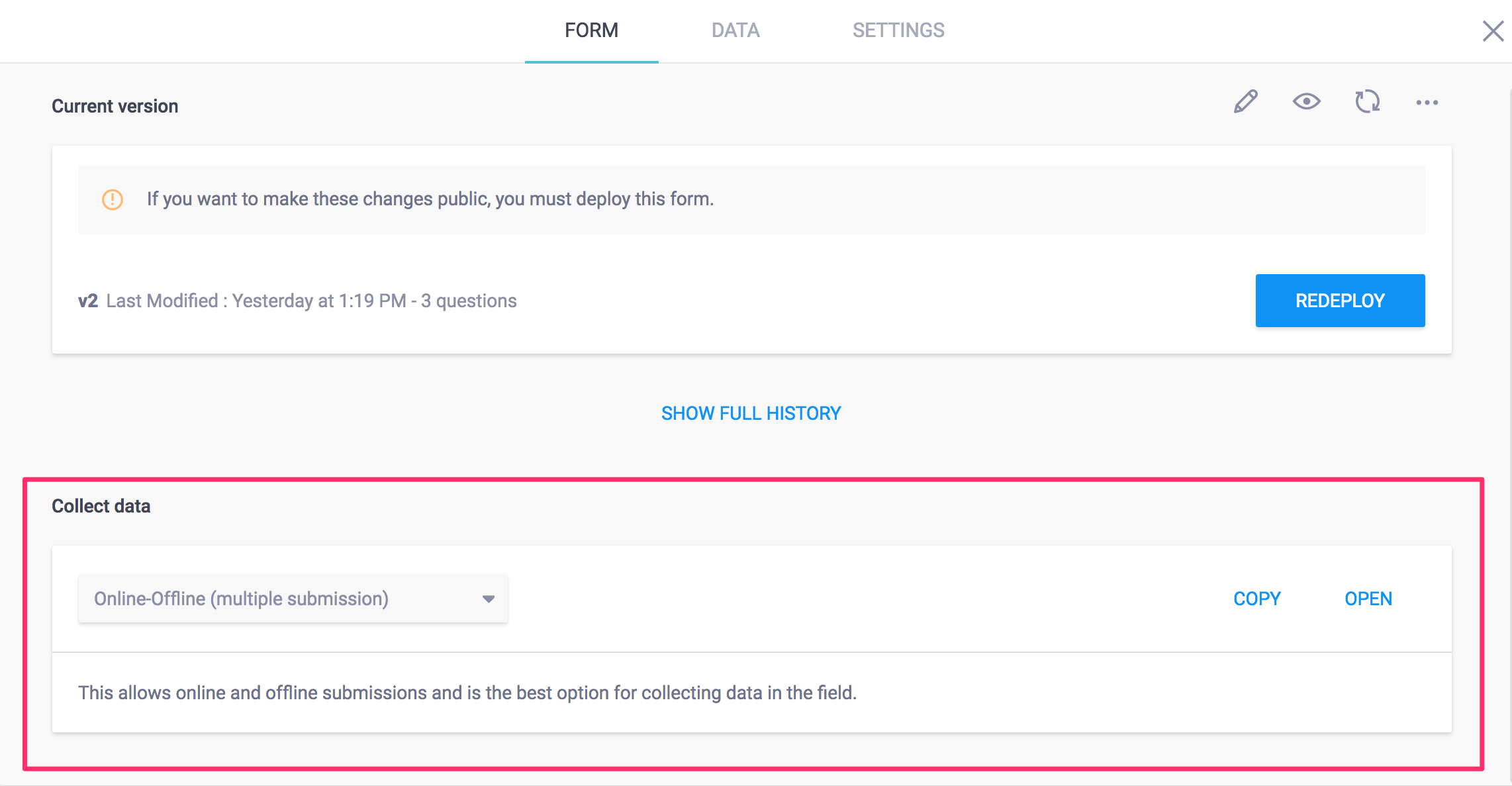
في القائمة المنسدلة ضمن جمع البيانات، لديك عدة خيارات متاحة للنماذج الإلكترونية:
متصل-غير متصل (إرسالات متعددة): يسمح هذا بالإرسالات عبر الإنترنت وخارج الإنترنت وهو الخيار الأفضل لجمع البيانات في الميدان.
متصل فقط (إرسالات متعددة): هذا هو الخيار الأفضل عند إدخال العديد من السجلات في وقت واحد على جهاز كمبيوتر، على سبيل المثال، لنسخ السجلات الورقية.
متصل فقط (إرسال واحد): يسمح هذا بإرسال واحد ويمكن إقرانه مع معامل 'return_url' (موضح أدناه) لإعادة توجيه المستخدم إلى عنوان URL من اختيارك بعد إرسال النموذج.
متصل فقط (مرة واحدة لكل مستجيب): يسمح هذا بإرسال النموذج الإلكتروني الخاص بك مرة واحدة فقط لكل مستخدم، باستخدام حماية أساسية لمنع نفس المستخدم (على نفس المتصفح والجهاز) من الإرسال أكثر من مرة.
كود النموذج الإلكتروني القابل للتضمين: استخدم مقتطف كود html5 هذا لدمج النموذج الخاص بك على موقع الويب الخاص بك باستخدام هوامش أصغر.
عرض فقط: استخدم هذا الإصدار للاختبار والحصول على التعليقات. لا يسمح بإرسال البيانات.
تطبيق Android: استخدم هذا الخيار لجمع البيانات في الميدان باستخدام جهاز Android الخاص بك.
بدء جمع البيانات:¶
حدد خيارًا مناسبًا من القائمة المنسدلة من جمع البيانات ثم اضغط على نسخ لنسخ رابط الاستبيان لمشاركته مع الآخرين أو اضغط على فتح لفتح نموذج الاستبيان في علامة تبويب جديدة في متصفحك. بمجرد فتح النموذج، يجب أن ترى شاشة مثل تلك الموضحة في الصورة أدناه:
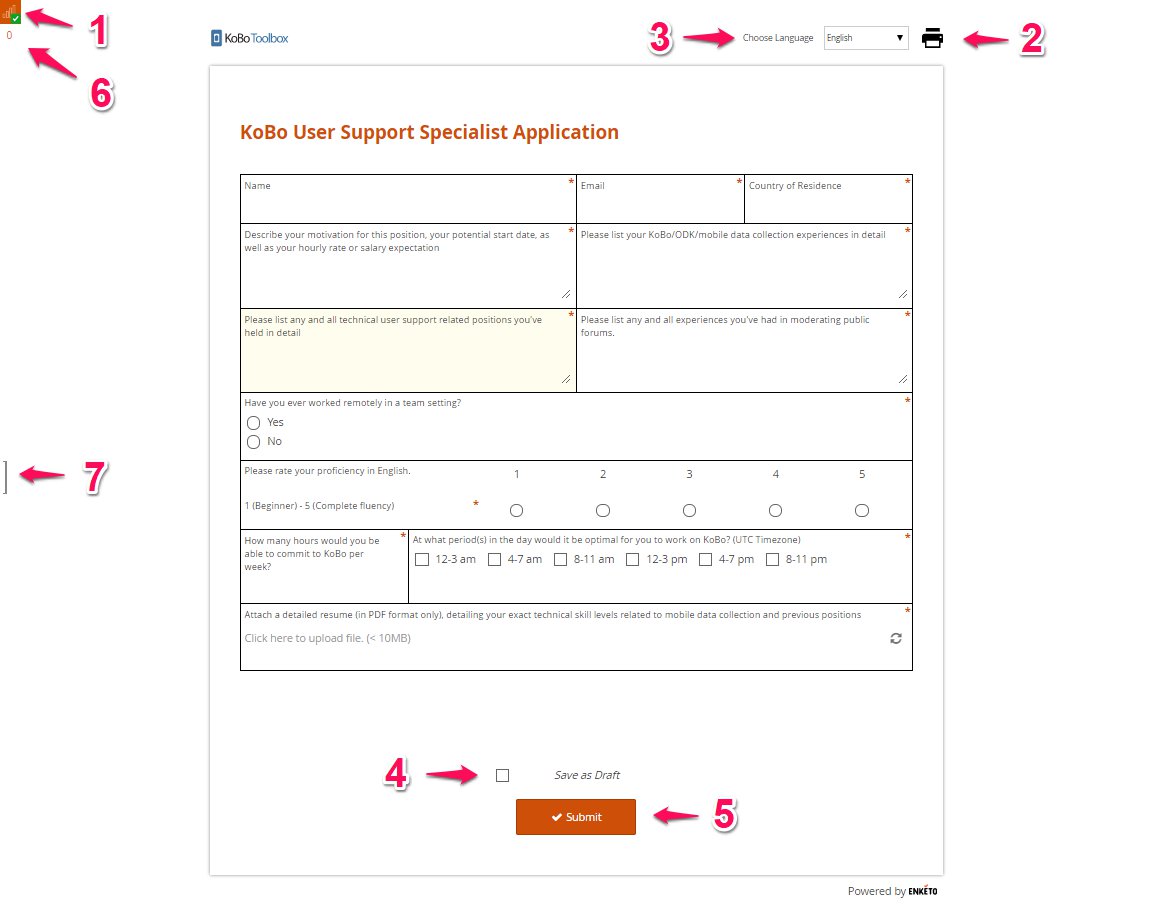
1. أشرطة الإشارة: تشير أشرطة الإشارة إلى ما إذا كان يمكن تشغيل النموذج دون اتصال بالإنترنت أم لا. تم تصميم النماذج الإلكترونية لتكون قادرة على جمع البيانات أثناء عدم الاتصال بالإنترنت، ومع ذلك، من الضروري زيارة عنوان URL للنموذج مع اتصال بالإنترنت قبل الانتقال إلى وضع عدم الاتصال. بمجرد تحميل النموذج الخاص بك وتخزينه مؤقتًا، سترى أيقونة التوفر دون اتصال (أشرطة "إشارة" فارغة وعلامة اختيار) في الزاوية العلوية اليسرى تشير إلى أنه يمكنك الآن الوصول إلى النموذج دون اتصال بالإنترنت.
2. أيقونة الطابعة: توفر لك أيقونة الطابعة إمكانية الوصول لطباعة النموذج الخاص بك أو حفظه كإصدار PDF. لهذا، اضغط على أيقونة الطابعة ثم حدد الوجهة (طابعة مناسبة متصلة بجهازك لطباعة نموذج الاستبيان الخاص بك أو حفظ كـ PDF لحفظ نموذج الاستبيان الخاص بك كـ PDF).
3. اختيار اللغة: يتم تنشيط هذه الميزة في النموذج الإلكتروني إذا كان لديك لغات متعددة لمشروع الاستبيان الخاص بك. ستتمكن من التبديل بين اللغة الافتراضية واللغات الأخرى الموجودة في نموذج الاستبيان الخاص بك.
4. حفظ كمسودة: استخدم هذه الميزة لتحرير أو تحديث سجلاتك قبل إرسالها إلى خادم KoboToolbox. بمجرد تحديد حفظ كمسودة، سيكون لديك خيار حفظ المسودة. يتم وضع السجل المسودة في قائمة الانتظار ولكنه لا يتزامن مع خادم KoboToolbox. لمزامنته مع الخادم، سيتعين عليك فتح السجل من قائمة الانتظار وإلغاء تحديد حفظ كمسودة والضغط على إرسال.
5. إرسال: اضغط على زر إرسال إذا كنت قد أكملت جمع المعلومات وترغب في إرسال النموذج المملوء إلى خادم KoboToolbox. بعد الضغط على زر إرسال، لن يكون لديك خيار لتحرير السجلات على جهازك.
6. عداد السجلات في قائمة الانتظار: يعرض لك عداد السجلات في قائمة الانتظار العدد الإجمالي للسجلات المرسلة والتي تنتظر التحميل إلى الخادم. يتم تحميل السجلات في قائمة الانتظار تلقائيًا في الخلفية كل 5 دقائق عندما تكون صفحة الويب مفتوحة ويتوفر اتصال بالإنترنت.
7. جزء سجلات قائمة الانتظار: يعرض لك النقر على الزر الجانبي السجلات المتاحة كمسودات (والتي لا يزال من الممكن تحريرها) والسجلات المرسلة النهائية في قائمة الانتظار ليتم تحميلها إلى الخادم الخاص بك مع اتصال بالإنترنت أو تصديرها كملف مضغوط كما هو موضح في مقالة الدعم هنا.
كيف أحفظ نموذجًا إلكترونيًا دون اتصال على جهاز محمول؟¶
اتبع الخطوات الموضحة أدناه لحفظ نموذج وجمع البيانات في نموذج إلكتروني باستخدام جهاز محمول:
قم بتوصيل جهازك بالإنترنت.
افتح متصفح ويب متاح (يفضل Chrome) على جهازك المحمول.
اكتب أو الصق عنوان URL للنموذج الإلكتروني الخاص بك لفتح صفحة نموذج تشبه الصفحة الموضحة أدناه:
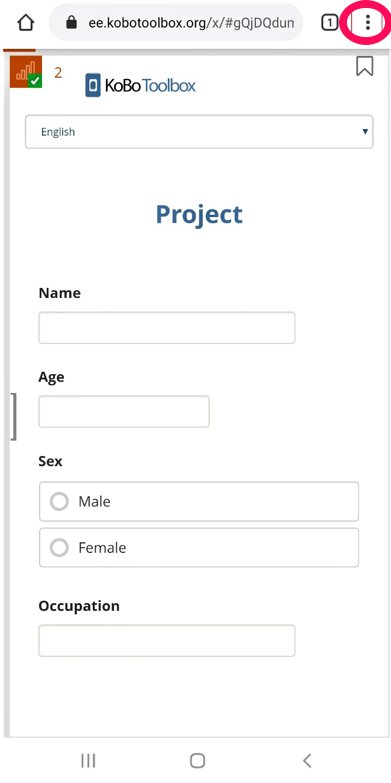
انقر على أيقونة النقاط الثلاث في أعلى اليمين (محاطة بدائرة في الصورة أعلاه) وحدد إضافة إلى الشاشة الرئيسية لإنشاء اختصار لجهازك.
ستظهر نافذة لكتابة اسم لاختصار مشروعك. قم بتسمية الاختصار ثم اضغط على إضافة.
سترى الآن أيقونة اختصار النموذج الإلكتروني لـ KoboToolbox على جهازك، مشابهة لما هو موضح أدناه:
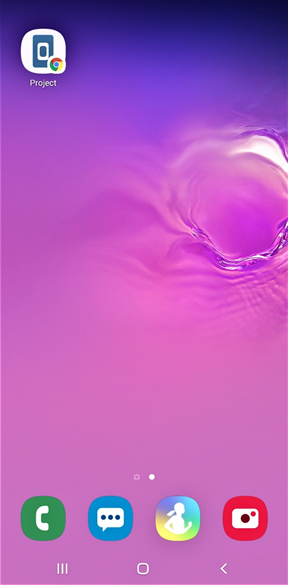
حدد أيقونة الاختصار لبدء جمع البيانات لمشروع الاستبيان الخاص بك.
إعادة التوجيه عند الإرسال¶
بشكل افتراضي، يتم تحديث النموذج للإدخال التالي بمجرد إرسال البيانات. إذا كان من المفترض أن يدخل المستخدمون إدخالًا واحدًا فقط (على سبيل المثال، في استبيان عبر الإنترنت)، يمكنك إرسالهم إلى موقع ويب آخر عند الإرسال. لاستخدام هذه الميزة، تحتاج إلى 1) استخدام النموذج متصل فقط، و2) إضافة ?return_url=https://www.somewebsite.com إلى عنوان URL الخاص بك.

استكشاف أخطاء النماذج الإلكترونية وإصلاحها¶
استخدم دائمًا أحدث إصدار من المتصفح. نوصي المستخدمين باستخدام Chrome كمتصفح لهم أثناء العمل مع النماذج الإلكترونية. لمزيد من التفاصيل حول استكشاف أخطاء النماذج الإلكترونية وإصلاحها، يرجى زيارة مقالة الدعم الخاصة بنا (استكشاف أخطاء نماذج Enketo الإلكترونية وإصلاحها) هنا.
Was this article useful?
Did you find what you were looking for? Was the information clear? Was anything missing?
Share your feedback to help us improve this article!